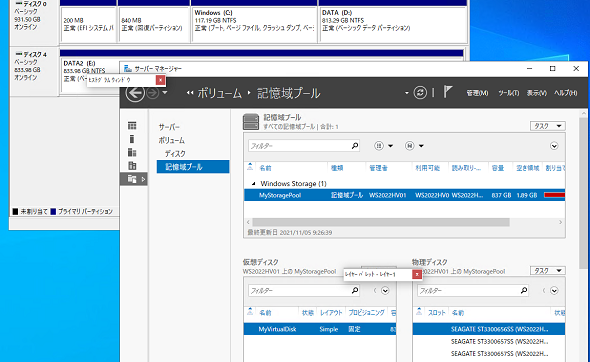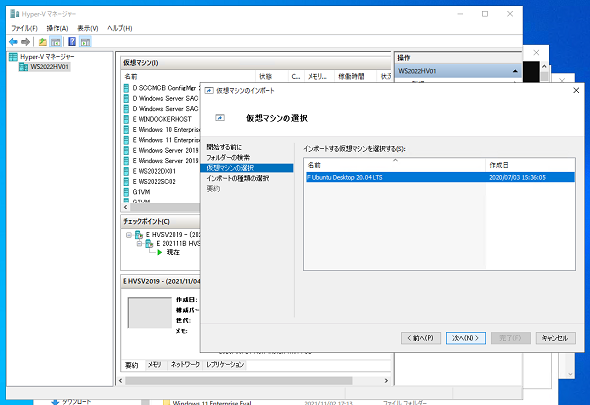こんにちは新サーバ、いろいろ詰め込み過ぎてゴメーン:山市良のうぃんどうず日記(220)
前回は、筆者の古い古いテスト/評価用サーバ(Hyper-V用)の電源回りがとうとう、いかれてしまったという話をしました。そして、新しいサーバにリプレースするための準備まで行いました。新しいサーバが到着したので、早速セットアップし、ディスクやデータを移行しました。
この記事は会員限定です。会員登録(無料)すると全てご覧いただけます。
光学ドライブなんてもういらない!
新たに調達したサーバは、某メーカーのスリムタワー型エントリサーバです。CPUのモデルとメモリ容量(拡張性を含めて)をよく検討して選択しました。早く手に入れたいのと、予算の都合(10万円台前半に収めたい……)もあって、カスタマイズモデルではなく、特価モデルから不要なオプションを外して購入しました。
RAIDカードを搭載していますが、旧サーバのディスクを再利用できるはずと考え、標準の1TB SASディスク(3.5インチ)にしました。RAIDカードを少し安いタイプに変更することもできたのですが、そうすると納期が3カ月先に伸びてしまうので(そうでない場合は即出荷)諦めました。数千円の節約にしかなりませんでしたが、今回は光学ドライブなしの構成にしました。Windows OSのインストールメディアはISOイメージで提供され、そのサイズは一般的なDVDメディア(単層4.7GB)1枚に収まらないほど巨大化してますし(「Windows Server 2022」は5.32GB)、書き込むメディアもメディアライターも持っていません。
光学ドライブを使用しないWindows Serverの新規インストールは、本連載第196回で紹介した手順で行いました(画面1)。
- ハードウェアの制約でWindowsの新規インストールを開始できない場合の「抜け道ガイド」(本連載 第196回)
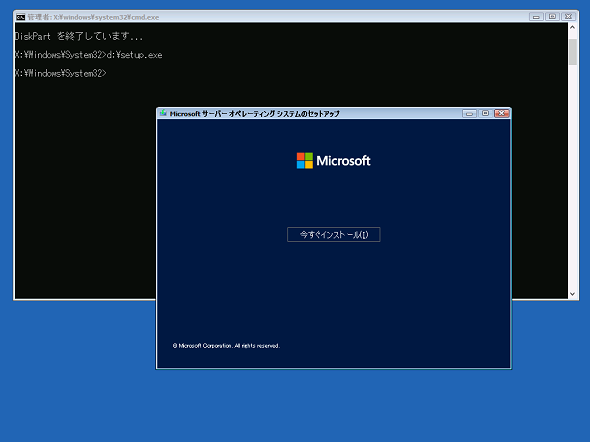 画面1 本連載第196回の手順に従って、回復ドライブでサーバを起動し、DISKPARTコマンドでパーティションを作成してから、ISOイメージの内容をコピーしておいたUSBディスク上の「Setup.exe」を実行
画面1 本連載第196回の手順に従って、回復ドライブでサーバを起動し、DISKPARTコマンドでパーティションを作成してから、ISOイメージの内容をコピーしておいたUSBディスク上の「Setup.exe」を実行標準の1TBのディスクを丸々OSのインストールに使用するのは効率的ではないので、「Windows回復環境」(WinRE)のコマンドプロンプトで以下の「DISKPART」コマンドを実行し、回復ドライブ(Recovery)をC:ドライブ(Windows)よりも前に配置して、Windows用のパーティションを127GB以内に収め、残りをデータ用のドライブの領域として使うことにしました。
DISKPART DISKPART> select disk 0 DISKPART> clean DISKPART> convert gpt DISKPART> create partition efi size=200 DISKPART> format quick fs=fat32 label="System" DISKPART> create partition msr size=16 DISKPART> create partition primary size=840 DISKPART> format quick fs=ntfs label="Recovery" DISKPART> set id="de94bba4-06d1-4d40-a16a-bfd50179d6ac" DISKPART> gpt attributes=0x8000000000000001 DISKPART> create partition primary size=120000 DISKPART> format quick fs=ntfs label="Windows" DISKPART> exit
旧サーバは既に廃棄済みですが、4台の300GB SASディスク(3.5インチ)と、2台の2TB SATAディスク(3.5インチ)は残しており、SATAディスクに旧サーバにあった仮想マシンイメージが含まれています。SASディスクは初期化済みであり、このうち3台(4ベイしかなく、1ベイは標準の1TBディスクが使用)を使用して記憶域スペースを作成し、約900GBの2つ目のデータ領域としました(画面2)。
1台目のディスクの残ったデータ領域と新しい記憶域スペースのデータ領域に、旧サーバの2TBディスクを入れたUSB外付けディスク経由で仮想マシンをコピーし、Hyper-Vを有効化して仮想マシンをインポートしました(前回説明したように、TPMが有効な仮想マシンをインポートした場合は、旧サーバにあったTPM用の証明書のインポートも必要です)。
取りあえず、これでサーバの移行は完了です(画面3)。この作業の数日後に、2021年11月のWindows Updateの日が来たのですが、旧サーバでは2〜3日かかっていたホストと大量の仮想マシンの更新作業が、1日で(それも日が明るい間だけで)完了したのは、うれしいニュースです。逆に言えば、古いサーバの遅さによく耐えてきたものだと思いました。
スリムタワーは本当にスリムだった
旧サーバは、ホットスワップ対応の最大8台のSASディスクまたはSATAディスクを搭載可能なものでした。残りのディスクも何とか新しいサーバに収められないかと考え、筐体内部を眺めてみると、ひと昔前(旧サーバは12年前のもの)とインタフェースが随分変わったなぁという印象を受けました(写真1)。
RAIDカードモデルのためか、SATA 15ピン電源ケーブルの端も口もありません。SATAの知っている口は光学ドライブ(ODD)用のものしかなく、その電源はこれまで見たことのない小さなものでした。「Slimline SATA」という光学ドライブ向けの規格です(写真2)。SATAのディスクは、miniSAS SFF-8087というケーブル用の口(SATA 0-3)に接続する必要があるようです。
早速、miniSAS SFF-8087を購入しました。電源についても活用できそうな案を見つけましたが、今購入しても1カ月ほど納品までかかるとのことでした。取りあえず、SATA/IDEと3.5インチ/2.5インチディスク対応のUSB 3.0変換ケーブルに付属していた、SATA 15ピン電源の端を持つACアダプターを活用し、外から取り入れることにしました(写真3、写真4)。
これで、2台のSATAディスクを認識させることができ、SDDであれば後2台は接続できる可能性も見いだしました。
しかし、詰め込んだ後、筐体カバーをして電源を入れると、頭の奥にまで響く、不協和音のような音に悩まされようになりました。耐震ジェルマットなど挟んでみましたが、改善せず、階下の家族からもクレームの嵐。いつか、SSDを安く手に入れたら再検討することにして、結局、旧サーバの2台のSATAディスクは、外付けUSBディスクとして利用することにしました。
筆者紹介
山市 良(やまいち りょう)
岩手県花巻市在住。Microsoft MVP 2009 to 2022(Cloud and Datacenter Management)。SIer、IT出版社、中堅企業のシステム管理者を経て、フリーのテクニカルライターに。Microsoft製品、テクノロジーを中心に、IT雑誌、Webサイトへの記事の寄稿、ドキュメント作成、事例取材などを手掛ける。個人ブログは『山市良のえぬなんとかわーるど』。近著は『Windows版Docker&Windowsコンテナーテクノロジ入門』(日経BP社)、『ITプロフェッショナル向けWindowsトラブル解決 コマンド&テクニック集』(日経BP社)。
関連記事
 Windows 11登場! 11で変わること、思ったほど変わらないこと
Windows 11登場! 11で変わること、思ったほど変わらないこと
新しいWindows OS「Windows 11」の正式出荷が2021年10月5日に開始された。Windows 10からの無償アップグレードが可能であるため、どのような新機能が実装されたのか気になる人も多いのではないだろうか。そこで、本稿ではWindows 11の新機能、削除された機能などを簡単にまとめてみた。 Windows 11一般提供開始、企業での導入/展開時に注意すべきポイントは?
Windows 11一般提供開始、企業での導入/展開時に注意すべきポイントは?
MicrosoftはWindowsデスクトップOSの最新バージョンである「Windows 11」を正式にリリースし、Windows 11対応ハードウェアを搭載したWindows 10デバイスに対して、無料アップグレードの段階的なロールアウトを開始しました。 買って、試して分かったWindows 365(契約・セットアップ編)
買って、試して分かったWindows 365(契約・セットアップ編)
Microsoftからクラウド上でWindows 10が動く「クラウドPC」の利用可能なサブスクリプションサービス「Windows 365」の提供が開始された。早速、サブスクリプションを契約し、クラウドPCの設定を行ってみた。契約からセットアップまでで見えてきた便利な点、不便な点などをまとめてみた。 いよいよ完全終了へ。Internet Explorer(IE)サポート終了スケジュール
いよいよ完全終了へ。Internet Explorer(IE)サポート終了スケジュール
長らくWindows OSに標準装備されてきたInternet Explorer(IE)。その「寿命」は各種サポートの終了時期に左右される。Windows OSごとにIEのサポート終了時期を分かりやすく図示しつつ、見えてきた「終わり」について解説する。
Copyright © ITmedia, Inc. All Rights Reserved.